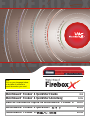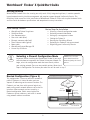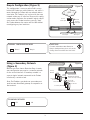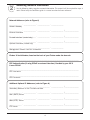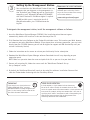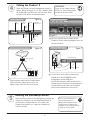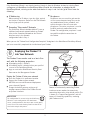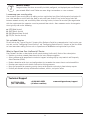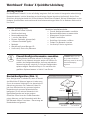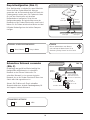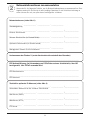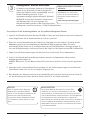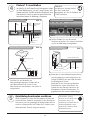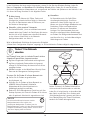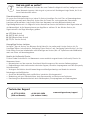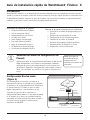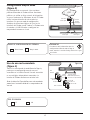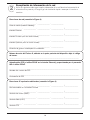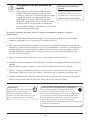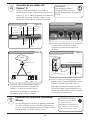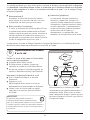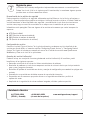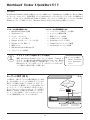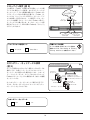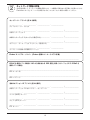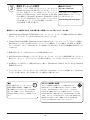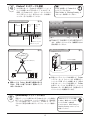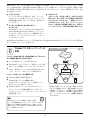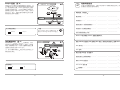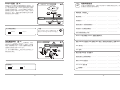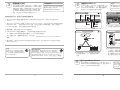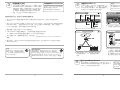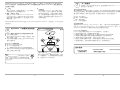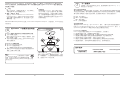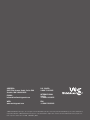Watchguard Firebox X Core Schnellstartanleitung
- Typ
- Schnellstartanleitung

FIREBOX X
FIREBOX X
I
N
T
E
G
R
A
T
E
D
A
P
P
L
I
A
N
C
E
E
X
P
A
N
D
A
B
L
E
P
L
A
T
F
O
R
M
I
N
T
E
L
L
I
G
E
N
T
L
A
Y
E
R
E
D
S
E
C
U
R
I
T
Y
I
N
T
U
I
T
I
V
E
U
S
E
R
E
X
P
E
R
I
E
N
C
E
E
X
P
E
R
T
G
U
I
D
A
N
C
E
&
S
U
P
P
O
R
T
WatchGuard
®
Firebox
®
X QuickStart Guide 2-8
WatchGuard
®
Firebox
®
X QuickStart-Anleitung 9-15
Guía de instalación rápida de WatchGuard
®
Firebox
®
X 16-22
23-29
30-36
W
atchGuard
®
Firebox
®
X QuickStart
WatchGuard
®
Firebox
®
X
Note:
Click on your language below
in the table of contents to
reach the section you need
Seite wird geladen ...
Seite wird geladen ...
Seite wird geladen ...
Seite wird geladen ...
Seite wird geladen ...
Seite wird geladen ...
Seite wird geladen ...

9
WatchGuard
®
Firebox
®
X QuickStart-Anleitung
Getting Started
Die WatchGuard® Firebox® X ist ein vollständig integriertes Gerät und vereint leistungsstarke mehrschichtige
Netzwerksicherheit, intuitive Verwaltung und erstklassigen Support durch den LiveSecurity® Service. Diese
QuickStart-Anleitung beschreibt die Erstinstallation der WatchGuard Firebox X. Weitere Informationen zu den
Hardware-Spezifikationen sowie umfassende Installationsanweisungen finden Sie im Hardware Guide und im
User Guide.
Checkliste: Verpackungsinhalt
✔ WatchGuard Firebox X (Gerät)
✔ QuickStart-Anleitung
✔ Benutzerdokumentation
✔ 1 serielles Kabel (blau)
✔ Ethernet-Patchkabel, gekreuzt (rot)
✔ 3 Ethernet-Patchkabel (grün)
✔ Netzkabel
✔ WatchGuard System Manager-CD
✔ LiveSecurity® Service Key Dokument
Firewall-Konfigurationsmodus auswählen
Wichtig! Vor der Installation müssen Sie festlegen, wie die
Firebox X in Ihr Netzwerk integriert werden soll. Wählen Sie
zunächst den Konfigurationsmodus, der Ihrem vorhandenen
Netzwerk am besten entspricht. Es sind zwei Konfigurations-
optionen möglich: Routed und Drop-in. Die von Ihnen hier
gewählten Optionen kommen in Schritt 5 zum Einsatz.
Routed-Konfiguration (Abb. 1)
Diese Konfiguration ist erforderlich, wenn die Anzahl
der öffentlichen IP-Adressen begrenzt ist oder wenn
Sie an der externen Schnittstelle eine dynamische IP-
Adressierung einsetzen. Die Firebox wird dann für
jede ihrer Schnittstellen mit separaten logischen
Netzwerken und separaten Netzwerkadressen
konfiguriert. Für die meisten Netzwerke ist die
Routed-Konfiguration am besten geeignet.
Öffentliche Server hinter der Firebox verwenden
private Adressen, und der Datenverkehr wird über
NAT (Network Address Translation – Übersetzung von
Netzwerkadressen) geroutet.
HINWEIS: Bitte lesen Sie
die gesamte QuickStart-
Anleitung, bevor Sie mit dem
Installationsvorgang
beginnen.
Checkliste: Installationsschritte
✔ Firewall-Konfigurationsmodus auswählen
✔ Netzwerkinformationen zusammenstellen
✔ Management Station einrichten
✔ Firebox X anschließen
✔ QuickSetup-Assistenten ausführen
✔ Firebox X im Netzwerk einsetzen
✔ LiveSecurity® Service registrieren
Option 1: Routed-Konfiguration
Abb. 1
Router
24.4.5.1/24
Externe
Schnittstelle
24.4.5.7/24
Optionale Schnittstelle
192.168.10.254
Sichere Schnittstelle
10.10.10.254
Internet
1

10
Drop-in-Konfiguration (Abb. 2)
Diese Konfiguration ist erforderlich, wenn öffentliche
Server hinter der Firebox öffentliche Adressen
verwenden und der Datenverkehr ohne NAT durch die
Firebox geroutet werden muss. Die Firebox wird dann
für jede ihrer Schnittstellen mit derselben
Netzwerkadresse konfiguriert. Da bei diesem
Konfigurationsmodus der logische Adressraum des
Netzwerks auf die Firebox-Schnittstellen verteilt wird,
können Sie die Firebox zwischen dem Router und dem
LAN ohne Neukonfigurieren der lokalen Computer
einfügen.
Sekundäres Netzwerk verwenden
(Abb. 3)
Unabhängig vom gewählten Modus benötigt Ihre
Konfiguration möglicherweise ein sekundäres
Netzwerk an der sicheren Schnittstelle. Ein
sekundäres Netzwerk ist ein separates logisches
Netzwerk, das an die Firebox-Schnittstelle über einen
Switch oder Hub angeschlossen ist.
Hinweis: Die IP-Adresse, die Sie als sekundäres
Netzwerk deklarieren, wird das Standardgateway für
die Computer in diesem Netzwerk.
Abb. 2
Option 1: Drop-in-Konfiguration
Optionale Schnittstelle
66.4.5.2/24
Sichere Schnittstelle
66.4.5.2/24
Router
66.4.5.1/24
Externe
Schnittstelle
66.4.5.2/24
Internet
Abb. 3
10.10.10.254 (Primär)
172.16.1.10
172.16.1.15
172.16.1.20
Sichere Schnittstelle
Hub/
Switch
10.10.10.1
10.10.10.5
10.10.10.25
Primäres
Netzwerk
Sekundäres Netzwerk
172.16.1.254 (Sekundär)
Sekundäres Netzwerk
FRAGEN
Weitere Informationen zum Routed-
und zum Drop-in-Modus finden Sie im
Abschnitt „Getting Started“ des User Guide.
FIREWALL-KONFIGURATIONSMODUS
Routed-Modus Drop-in-Modus
SEKUNDÄRES NETZWERK
JA
NEIN

11
Netzwerkinformationen zusammenstellen
Verwenden Sie die folgenden Tabellen, um die Netzwerkinformationen zusammenzustellen. Diese
Angaben werden für die Schritte 4 und 6 benötigt. Bewahren Sie die QuickStart-Anleitung an
einem sicheren Ort auf, um später darauf zurückgreifen zu können.
Netzwerkadressen (siehe Abb. 6)
______________ . ______________ . ______________ . ______________
Standardgateway
______________ . ______________ . ______________ . ______________ /________________
Externe Schnittstelle
______________ . ______________ . ______________ . ______________ /________________
Sichere Schnittstelle (im Routed Mode)
______________ . ______________ . ______________ . ______________ /________________
Optionale Schnittstelle (im Routed Mode)
______________ . ______________ . ______________ . ______________
Management Station für die Installation
Seriennummer der Firebox X (an der Geräterückseite unterhalb des Barcodes)
________________________________________________________________________________
PPP-Authentifizierung (bei Verwendung von PPPoE über externe Schnittstelle): Vom ISP
bereitgestellt, falls PPPoE verwendet wird
________________________________________________________________________________
PPP-Benutzername
________________________________________________________________________________
PPP-Kennwort
Zusätzliche optionale IP-Adressen (siehe Abb. 6)
______________ . ______________ . ______________ . ______________ /________________
Sekundäres Netzwerk an der sicheren Schnittstelle
______________ . ______________ . ______________ . ______________ /________________
Mail-Server (SMTP)
______________ . ______________ . ______________ . ______________ /________________
Web-Server (HTTP)
______________ . ______________ . ______________ . ______________ /________________
FTP-Server
2

12
Management Station einrichten
Sie können einen beliebigen Computer als Management
Station für die WatchGuard Firebox X konfigurieren.
Auf diesem Computer werden standardmäßig auch die
Firebox-Protokolle gespeichert. Zu den
Systemvoraussetzungen gehören Microsoft® Windows®
NT/2000/XP und ein Intel® Pentium® II-Prozessor mit
500 MHz oder höher. Für die Installation aller
WatchGuard-Module werden 25 MB Festplattenspeicher
benötigt sowie zusätzlich mindestens 15 MB für Protokolldateien.
So installieren Sie die Verwaltungssoftware auf der gewählten Management Station:
1. Legen Sie die WatchGuard System Manager CD-ROM ein. Wenn der Installationsassistent nicht automatisch
startet, doppelklicken Sie im Stammverzeichnis der CD auf „install.exe“.
2. Klicken Sie im Installationsbildschirm der Firebox X auf „Download the Latest Software“. Hierdurch wird Ihr
Webbrowser gestartet und eine Verbindung zur WatchGuard-Website hergestellt. (Wenn Sie keinen
Internetzugriff haben, können Sie die Installation direkt von der CD-ROM ausführen. Allerdings verfügen Sie
erst nach der Registrierung des LiveSecurity® Service über Zugriff auf den Support und die VPN-Funktionalität.)
3. Folgen Sie den Bildschirmanweisungen zum Aktivieren Ihres LiveSecurity® Service-Abonnements.
4. Laden Sie die WatchGuard System Manager-Software herunter. Die Downloadzeit hängt von Ihrer
Verbindungsgeschwindigkeit ab.
HINWEIS: Notieren Sie sich den Namen und den Pfad, unter denen die Datei auf der Festplatte gespeichert
wird!
5. Verwenden Sie die selbstausführbare Datei und folgen Sie den Bildschirmanweisungen, bis der Bildschirm
„WatchGuard Firebox X Set-up: Set-up Complete“ angezeigt wird.
6. Nach Abschluss der Softwareinstallation wird standardmäßig der QuickSetup-Assistent gestartet. Bevor Sie
mit dem QuickSetup-Assistenten fortfahren können, müssen Sie die Firebox anschließen.
3
LADEN SIE DIE NEUESTE SOFTWARE
HERUNTER!
AKTIVIEREN Sie den LiveSecurity®
Service, um die neueste Version der
Management Station-Software zu
erhalten!
www.watchguard.com/support
WICHTIG
Wenn Sie virtuelle private Netzwerke
(VPN) mit IPSec verwenden möchten,
müssen Sie eine Verschlüsselungssoftware mit
mittlerer oder starker Verschlüsselung
herunterladen. Weitere Informationen finden
Sie im Abschnitt „Getting Started“ des User
Guide.
SLASH-NOTATION
Bei der Slash-Notation wird durch eine einzelne Zahl
angegeben, wie viele Bits in dem Netzwerk, in dem sich
der Host befindet, für den Netzanteil der IP-Adressen reserviert
sind. Die Netzwerkmaske 255.255.255.0 hat in der Slash-Notation
die Entsprechung 8+8+8=24. Beispielsweise entspricht die
Adressschreibweise 192.168.42.23/24 der IP-Adresse 192.168.42.23
mit der zugehörigen Netzwerkmaske 255.255.255.0. Um weitere
Informationen anzuzeigen, klicken Sie im QuickSetup-Assistenten
auf die Hilfeschaltfläche.

13
Firebox®X anschließen
So schließen Sie die Firebox X an die Management Station
an. (Siehe Abbildungen 4, 5, 6 und 7 unten.) Hinweis: Alle
Firebox-Anschlüsse sind NIC-Anschlüsse (Endgeräte), keine
Hub-Anschlüsse. Details zu den nicht gekennzeichneten
Anschlüssen können Sie Abbildung 5 entnehmen.
QuickSetup-Assistenten ausführen
Nach erfolgtem Einrichten der Management Station und
Anschließen der Firebox X verwenden Sie den QuickSetup-
Assistenten, um eine grundlegende Konfigurationsdatei zu
erstellen. Hierdurch kann die Firebox X als einfache, aber
sofort wirksame Firewall eingesetzt werden.
4
WICHTIG
Im Abschnitt „Getting Started“
des User Guide wird
beschrieben, wie Sie die Firebox X mit
TCP/IP einrichten.
Optionale
Schnittstelle
Konsole
Netzleuchte
Netzan-
schluss-
Leuchten
Sichere
Schnittstelle
Externe
Schnittstelle
LCD-
Display
Steckplatz für
Wechselfest-
platte
Abb. 4
Menütasten
Vorderseite der Firebox X
Sicher
Optional
Anordnung der sicheren Anschlüsse
Abb. 5
Router (optional)
HTTP-
Server
Verwaltung
SMTP-
Server
FTP-
Server
Extern
Sicher Optional
Internet
Netzwerk-Konfigurationsdiagramm
Abb. 6
Management Station-PC
(Rückseite)
Sicher
Abb. 7
Firebox X (Vorderseite)
Anschlussverkabelung
COM-
Anschluss
Ethernet-Anschluss
Konsole
5
■
Auf der Firebox X ist nur der externe
Anschluss beschriftet. Die sicheren Anschlüsse
sind in der Abbildung hervorgehoben.
■
Schließen Sie das Netzkabel am
Netzspannungseingang der Firebox und an
einer Netzsteckdose an. Lassen Sie den
Netzschalter bis zum Abschluss von Schritt 6
ausgeschaltet.
■
Verbinden Sie unter Verwendung des blauen
seriellen Kabels den seriellen Anschluss der
Firebox (CONSOLE) mit dem COM-Anschluss
der Management Station.
Verbinden Sie mit dem roten gekreuzten
Patchkabel die sichere Schnittstelle der
Firebox mit dem Ethernet-Anschluss der
Management Station. (Unterbrechen Sie
gegebenenfalls Ihre Internet-Verbindung.)
Im Abschnitt „Getting
Started“ des User Guide wird
beschrieben, wie Sie die
Verbindung zur Firebox über die
Verwaltungssoftware testen,
bevor Sie die Firebox in Ihrem
Netzwerk einsetzen.

14
Ist der QuickSetup-Assistent noch nicht gestartet, starten Sie ihn über den Windows-Desktop, indem Sie
Start => Programme => WatchGuard => QuickSetup Wizard wählen. Geben Sie die vom QuickSetup-
Assistenten angeforderten Informationen ein, entsprechend den Tabellen und Optionen zu den Schritten 1 und
2 in dieser Anleitung. Beachten Sie die folgenden Punkte:
■
IP-Adressierung
Geben Sie bei IP-Adressen die Ziffern, Punkte und
Schrägstriche in kontinuierlicher Folge ein. Verwenden
Sie nicht die Tabulatortaste oder die Pfeiltasten, um
die Punkte zu überspringen.
■
Sekundäre „nicht geroutete“ Netzwerke
Das Kontrollkästchen „I have an additional non-routed
network behind my Firebox“ des QuickSetup-Assistenten
bezieht sich auf die Angabe zum sekundären Netzwerk
an der sicheren Schnittstelle in der Netzwerk-
Konfigurationstabelle aus Schritt 3.
Wird im WatchGuard QuickSetup-Assistenten das Dialogfeld
„Firebox Basic Configuration Complete“ angezeigt, ist die Installation der Firebox erfolgreich abgeschlossen.
Firebox®X im Netzwerk
einsetzen
Die Firebox X kann jetzt als einfache Firewall mit den
folgenden Eigenschaften eingesetzt werden:
■
Jeglicher ausgehender Datenverkehr wird zugelassen.
■
Jeglicher eingehender Datenverkehr wird gesperrt,
solange Sie im QuickSetup-Assistenten keinen Server
angegeben haben.
■
Protokolle werden an den WatchGuard Security Event
Processor der Management Station gesendet.
So setzen Sie die Firebox X in Ihrem Netzwerk ein:
■
Stellen Sie die Firebox am gewünschten
Installationsort auf.
■
Schließen Sie die Firebox an Ihrem Netzwerk an.
HINWEIS: Achten Sie darauf, fehlerhafte
Netzwerkanschlüsse (wie beispielsweise in
Abbildung 8 gezeigt) zu vermeiden.
■
Ändern Sie die Standardgateway-Einstellung auf allen
Desktop-Systemen, die hinter der Firebox an die sichere
oder die optionale Schnittstelle angeschlossen sind.
■
Kennwörter
Bei Kennwörtern wird die Groß-/Klein-
schreibung berücksichtigt. Sie müssen
mindestens sieben Zeichen lang sein und
können aus einer beliebigen Kombination von
Buchstaben, Ziffern und Sonderzeichen
bestehen. Sie müssen zwei Kennwörter
festlegen. Das Statuskennwort dient zum
Herstellen schreibgeschützter Verbindungen
zur Firebox. Das Konfigurationskennwort dient
zum Herstellen lese- und schreibberechtigter
Verbindungen zur Firebox.
6
Abb. 8
Sichere
Schnittstelle
Optionale
Schnittstelle
Externe
Schnittstelle
Router
Fehlerhafte Netzwerkanschlüsse
Internet
FALSCH!
FALSCH!
FALSCH!
WARNUNG!
Achten Sie darauf, die Firebox-Schnittstellen
nicht versehentlich miteinander zu verbinden,
indem Sie sie beispielsweise an denselben Hub
oder Switch anschließen. Diese Struktur wird
„Schleifenkonfiguration“ genannt und führt zu
einer Überbrückung aller Firewall-Funktionen,
wodurch die Firebox wirkungslos wird.
WICHTIG
Die mit dem QuickSetup-Assistenten erstellte
Konfigurationsdatei bietet lediglich eine
grundlegende Konfiguration. Sie sollten jetzt eine
Konfigurationsdatei erstellen, die Ihren Sicherheitsrichtlinien
entspricht. Im Abschnitt „Getting Started“ des User Guide
wird dieser Vorgang näher beschrieben.

Und wie geht es weiter?
Herzlichen Glückwunsch! Sie haben Ihre neue Firebox X erfolgreich installiert, konfiguriert und in
Ihrem Netzwerk eingesetzt. Und wie geht es jetzt weiter? Nachfolgend einige Punkte, die Sie als
neuer Kunde beachten sollten.
Sicherheitsrichtlinien anpassen
Sie passen Ihre Sicherheitsrichtlinie an, indem Sie Services hinzufügen. Das sind Filter auf Anwendungsebene
(auch Proxies genannt) sowie Paketfilter, die den über die Firewall ein- und ausgehenden Datenverkehr
erweitern oder beschränken. Jeder Service führt einen Kompromiss zwischen Netzwerksicherheit und
Zugriffsmöglichkeiten mit sich. Wägen Sie bei der Auswahl von Services die Bedürfnisse Ihrer Organisation mit
der Notwendigkeit ab, Ihr Computerinventar vor Angriffen zu schützen. Zu den üblichen Services, die
Organisationen in der Regel hinzufügen, gehören:
■
HTTP (Web-Service)
■
SMTP (E-Mail-Service)
■
DNS (Domain Name Service)
■
FTP (File Transfer Service)
Hinzugefügte Services einrichten
Im Kapitel „Types of Services“ des Reference Guide finden Sie eine umfassende Liste der Services, die Sie
hinzufügen können. In den Kapiteln „Configuring Filtered Services“ und „Configuring Proxied Services“ des User
Guide finden Sie weitere Informationen zum Hinzufügen von Services (wie z. B. SpamScreen oder WebBlocker)
sowie von Filtern auf Anwendungsebene.
Vorteile des LiveSecurity® Service
Zu Ihrer Firebox X erhalten Sie ein Abonnement unseres mehrfach ausgezeichneten LiveSecurity® Service. Ihr
Abonnement bietet:
✔ Netzwerkschutz auf dem neuesten Stand durch Aktualisierungen auf die neuesten Softwareversionen.
✔ Problemlösungen durch umfassenden technischen Support, interaktive Lernprogramme und FAQs (Frequently
Asked Questions).
✔ Verringerte Ausfallzeiten durch Alarmmeldungen und Konfigurationstipps zur Abwehr der neuesten
Bedrohungen und Anfälligkeiten.
✔ Spezifische Weiterbildung durch ausführliches interaktives Schulungsmaterial.
✔ Vorbereitung auf neue Sicherheitslücken durch Expertenartikel und Analysen von Fachleuten.
✔ Erweiterung Ihrer Netzwerksicherheit durch Softwarepakete, Dienstprogramme und Sonderangebote.
15
7
+1 206 613 0456
(alle anderen Länder)
www.watchguard.com/support
Technischer Support
+1 877 232 3531
(USA und Kanada)
Seite wird geladen ...
Seite wird geladen ...
Seite wird geladen ...
Seite wird geladen ...
Seite wird geladen ...
Seite wird geladen ...
Seite wird geladen ...
Seite wird geladen ...
Seite wird geladen ...
Seite wird geladen ...
Seite wird geladen ...
Seite wird geladen ...
Seite wird geladen ...
Seite wird geladen ...
Seite wird geladen ...
Seite wird geladen ...
Seite wird geladen ...
Seite wird geladen ...
Seite wird geladen ...
Seite wird geladen ...
Seite wird geladen ...
Seite wird geladen ...
-
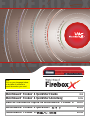 1
1
-
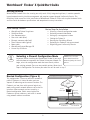 2
2
-
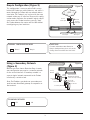 3
3
-
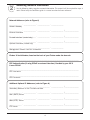 4
4
-
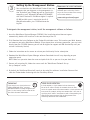 5
5
-
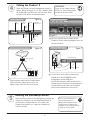 6
6
-
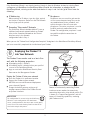 7
7
-
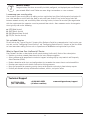 8
8
-
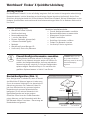 9
9
-
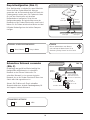 10
10
-
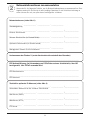 11
11
-
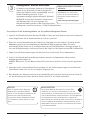 12
12
-
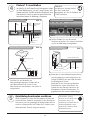 13
13
-
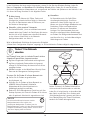 14
14
-
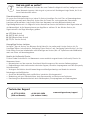 15
15
-
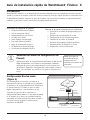 16
16
-
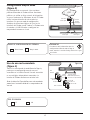 17
17
-
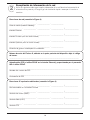 18
18
-
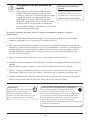 19
19
-
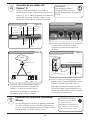 20
20
-
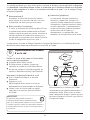 21
21
-
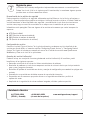 22
22
-
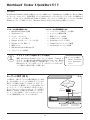 23
23
-
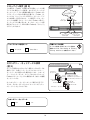 24
24
-
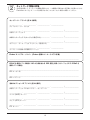 25
25
-
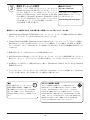 26
26
-
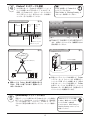 27
27
-
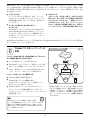 28
28
-
 29
29
-
 30
30
-
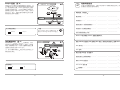 31
31
-
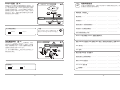 32
32
-
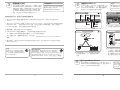 33
33
-
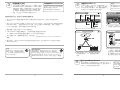 34
34
-
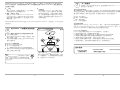 35
35
-
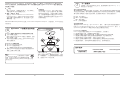 36
36
-
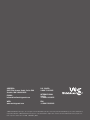 37
37